Wi-Fiやインターネットに接続せずにiPhoneの初期化は?
iPhoneのオフラインまたはWi-Fi環境がない状態で初期化する手順、iPhoneを初期化についてよくある質問とその対策方法ををご紹介します。
iPhoneの機種変更や、端末にあるデータ復旧ができなくなってしまい、またはiPhoneを紛失・盗難に遭って、端末に保存してある大切なデータを削除したい場合は、iPhoneを初期化したいでしょう。しかし、iPhoneのオフラインまたはWi-Fi環境がない状態で初期化する手順や対策法が分からない方は多いと思います。この記事では、iPhoneを初期化についてよくある質問やその対策方法ををご紹介します。
Part一、よくある質問
1.Wi-Fi環境がない場合は、iPhoneの初期化を行えますか
Wi-Fi接続をせずにiPhoneの初期化を行えます。しかし、iCloudのバックアップや復元にはWiFi接続が必要です。一方で、連絡先のように一部分のデータを復元したいなら、初期化の前にiCloudの連絡先同期をオンにしてあれば、再度、iCloud経由でWiFi接続せずにモバイルデータで復元できます。
2.オフラインの状態でもiPhoneの初期化を行えますか
オフラインとは、ネットに繋がらない状態を指します。iPhoneはオフラインの状態には、遠隔操作で初期化するのができないが、PCなどを一時的に操作して初期化することができますよ。オフライン状態のiPhoneを初期化する方法を紹介しているので、ぜひ最期までお読みください。
3.インターネットがない場合は、iPhoneの初期化を行えますか
iPhoneはインターネットに繋がっていない状態で、iPhoneの「設置アプリ」で初期化することができます。また、ネットに繋がっているPCを利用して初期化も行われます。
Part二、iPhoneを初期化できない場合の対処方法
方法1.iTunesを利用して初期化する
iPhoneはWi-Fi環境がなくても、PCのiTunesを使ってiPhoneを初期化することもできます。iPhoneをPCに接続したことがない場合、iPhoneのパスワードを入力し、PCを信頼することが必要となります。
【操作方法】
1、パソコンでiTunesを起動します。
2、USBケーブルでiPhoneを接続します。
3、iPhoneのアイコンをクリックして「概要」に移動します。
4、iTunesで「iPhoneを復元」を選択します。
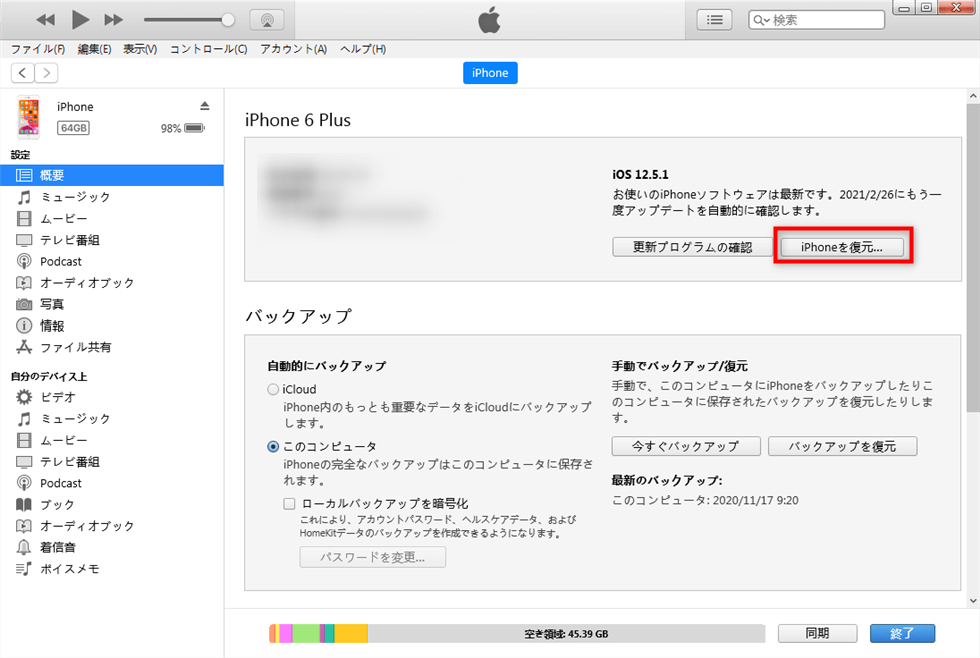
「iPhoneを復元」/「iPadを復元」をクリック
iTunesを利用してiPhoneの初期化は若干リスクが伴い、不明なエラーで初期化が成功しない場合もあるようです。iPhoneの状態とiTunesのバージョンの相性がよくない場合は、失敗する可能性が高くなります。もしiPhoneを正常に初期化したいならば、次の方法で試してみたほうが良いでしょう。
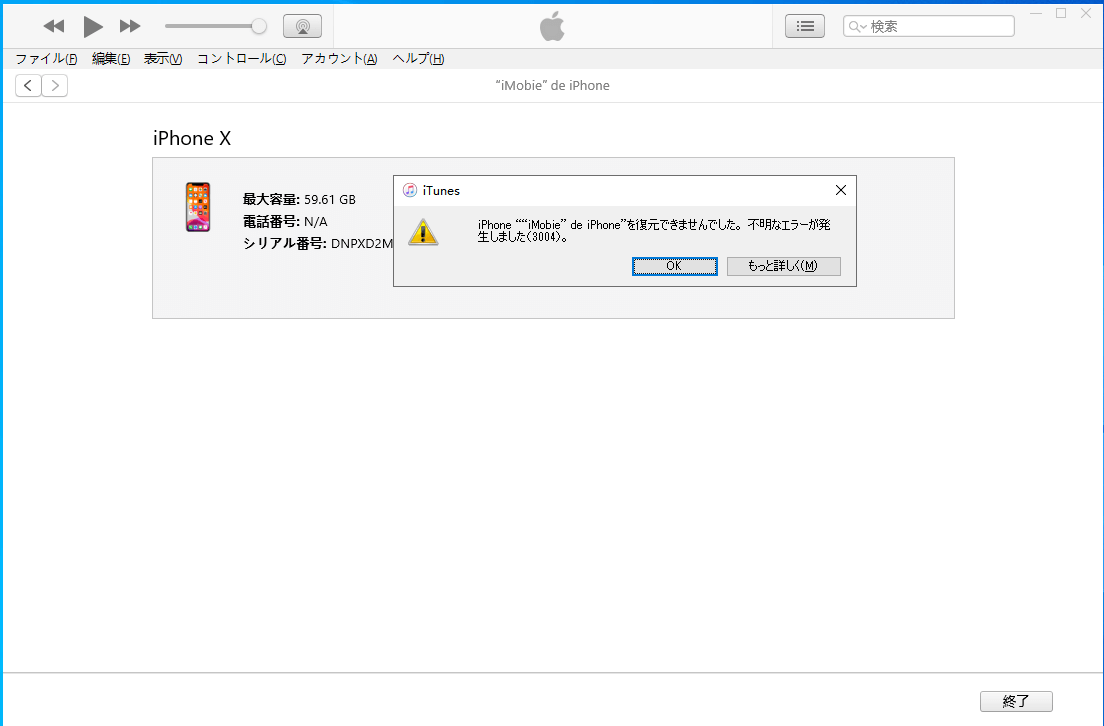
iTunesで不明なエラーが発生した
方法2.AnyUnlockを利用して初期化する
AnyUnlockを使えば、様々な原因でiPhoneを初期化問題を簡単に解決できます。Wi-Fi環境がない状態でも、オフラインの状態でも、インターネットがない場合でも、AnyUnlockなら快適にiPhoneを初期化できます。
AnyUnlockの特徴は以下となります。
1)完全-iPhone画面ロック、MDMロック、iPhoneの初期化に対応。
2)快適-3つの簡単なステップでパスコードを削除し、専門的な知識は不要。
3)プロ-10年の豊富な経験を持つ専業チーム&100,000以上のユーザーを支援。
4)信頼-最先端の技術+24/7/365のサポート=業界最高の成功率。
AnyUnlockの「画面ロックを解除」機能を利用して、iPhoneを初期化できないなどの問題を快適に解決できます。早速でiPhoneを初期化したい方におすすめ方法です。
AnyUnlockでiPhone初期化する操作手順:
1、AnyUnlockを起動して「画面ロックを解除」を選択してください。

「画面ロックを解除」をクリック
2、USBケーブルでiPhoneをPCに接続し、リカバリーモードに入り、iPhoneと互換性のあるファームウェアをダウンロードします。

「ダウンロード」ボタンをクリック
3、「今すぐ解除」をクリックします。AnyUnlock は自動的に画面ロックのパスコードを解除します。これはiPhoneを初期化すると同じです。再起動するまでデバイスを切断しないでください。

「今すぐ解除」をクリック
4、iPhoneの初期化が完了します。

画面ロックを正常に解除
今すぐAnyUnlockをダウンロードして体験してみましょう。
方法3.iCloudを利用して初期化する
iCloudを使って遠隔操作でiPhoneを初期化したい場合、たとえ端末が手元になくても、初期化することもできます。
【iCloudを利用する操作手順】
1、「iCloud.com」へアクセス
2、「Apple ID」を入力「パスワード」を入力
3、「iPhoneを探す」をタップ
4、「すべてのデバイス」をタップ=>対象のデバイスをタップ
5、「iPhoneの消去」をタップ

iPhoneのパスコードを解除する
※以下は条件となります。
・「Apple ID/パスワード」「iPhoneを探すをオン」「パスコード」を設定してあること
・「2ファクタ認証」の設定をしている場合、iPhone、iPad、PCなど別の端末が1台必要となること
・iPhoneはオンライン状態になること
まとめ
本記事では、iPhoneの初期化についてよくある質問および対策方法をご紹介しました。まずはオフラインまたはWi-Fi環境がない場合でも、iPhoneの初期化を行えることが分かりました。
そして、インターネットがない状態で、iPhoneの「設置アプリ」で初期化することができます。また、iPhoneを快適に初期化したいならば、AnyUnlockを使うのがオススメです。iPhoneの初期化に関する問題を簡単に解決できるため、iTunesやiCloudでの操作に不安がある方は是非AnyUnlockをご利用ください。
製品関連の質問? 迅速な解決策については、サポートチームにお問い合わせください >
